Řešení chyby 196632: 0 v originále
Ne vždy uživatelé mají potíže s vstupem do klienta Původ . Často to funguje dobře, ale když se ho snažíte dosáhnout svých přímých povinností, vzniknou problémy. Může se například objevit "Neznámá chyba" pod kódovým číslem 196632: 0. Stojí za to podrobněji porozumět tomu, co lze s tím dělat.
Obsah
Neznámá chyba
Chyba 196632: 0 obvykle dochází při pokusu o stažení nebo aktualizaci her pomocí původního klienta. S tím, čím je konkrétně spojeno, je těžké říci, protože i samotný systém jej vnímá jako "neznámý" . Obvykle se pokusy restartovat klient a počítač nefungují.
V tomto případě existuje řada opatření, která by měla být řešena k vyřešení problému.
Metoda 1: Základní metoda
Naštěstí je tento problém již dlouho znám vývojářům aplikací a přijali určitá opatření. Je nutné zahrnout zabezpečené stahování do původního klienta, což sníží pravděpodobnost, že dojde k problému.
- Nejprve je třeba přejít na nastavení programu: v horní části vyberte položku "Původ" , poté v rozbalovací nabídce položku "Nastavení aplikace" .
- Dále přejděte do části "Diagnostika" . Budete muset povolit možnost Stáhnout v nouzovém režimu . Po zapnutí se nastavení automaticky uloží.
- Nyní stojí za to znovu vyzkoušet stahování nebo aktualizaci požadované hry. Pokud se problém vyskytl právě během upgradu, má smysl také zcela přeinstalovat hru.
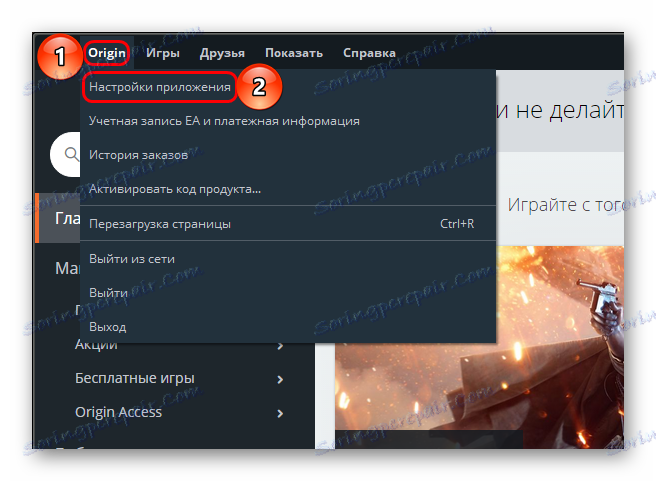
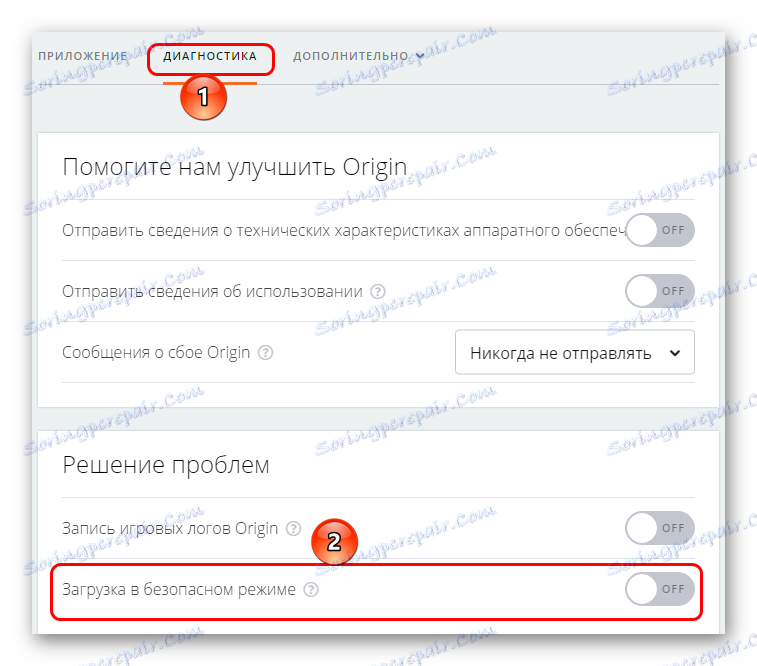
Lekce: Jak odstranit hru z původu
Je důležité poznamenat, že tento parametr výrazně snižuje rychlost stahování v klientovi. Stahování některých her v tomto režimu bude nemožné. Takže nejlepší volba je vhodná pro aktualizaci produktů, jejich stahování a instalace způsobí vážné problémy. Za určitou dobu po úspěšném provedení dříve nedostupné akce stojí za to pokusit vypnout režim - snad problém už nebude obtěžovat.
Metoda 2: Vyčistěte reinstallation
Pokud bezpečné stahování nezlepší situaci, pak stojí za to provést čistou přeinstalaci programu. Je možné, že některá vadná součást blokuje provádění sekvence stahování obsahu.
Nejprve musíte klienta smazat sami pomocí libovolného pohodlného způsobu.
Pak byste měli odstranit všechny soubory a složky týkající se původu na následujících adresách:
C:Пользователи[Имя пользователя]AppDataLocalOrigin
C:Пользователи[Имя пользователя]AppDataRoamingOrigin
C:ProgramDataOrigin
C:Program FilesOrigin
C:Program Files (x86)Origin
Příklady jsou poskytovány pro nainstalovaný klient původu na adrese, která je ve výchozím nastavení nabízena.
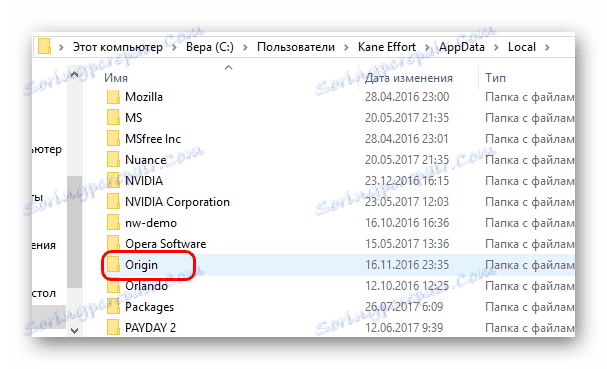
Poté je třeba restartovat počítač. Nyní byste měli vypnout všechny antivirové programy, stáhnout aktuální instalační soubor z oficiálního webu Origin a poté provést instalaci. Instalační soubor je nejlépe spustit jako správce pravým tlačítkem myši.
Čtěte také: Jak na chvíli zakázat antivirovou ochranu
Tato metoda je univerzální pro řešení široké škály problémů s původním zákazníkem. V tomto případě také často pomáhá.
Metoda 3: Restartujte adaptér
Pokud čistá reinstalace nepomůže, měli byste se pokusit vymazat mezipaměť DNS a restartovat síťový adaptér. V procesu dlouhodobého používání internetu má systém vlastnost, že se stává smetí odpadem ze sítě, kterou počítač ukládá, aby usnadnil další připojení. Tento nepořádek často způsobuje mnoho chyb, ke kterým dochází při používání Internetu.
- Čištění a restartování se provádí pomocí příkazového řádku zadáním příslušných příkazů. Chcete-li ji otevřít, musíte volat protokol "Spustit" s kombinací kláves "Win" + "R" . V otevřeném okně zadejte příkaz
cmd. - Otevře se "Příkazový řádek" . Zde je třeba zadat následující příkazy v pořadí, ve kterém jsou uvedeny. Je důležité zachovat pravopis a registrovat se. Po každém příkazu musíte stisknout klávesu "Enter" na klávesnici.
ipconfig /flushdns
ipconfig /registerdns
ipconfig /release
ipconfig /renew
netsh winsock reset
netsh winsock reset catalog
netsh interface reset all
netsh firewall reset - Poté restartujte počítač.
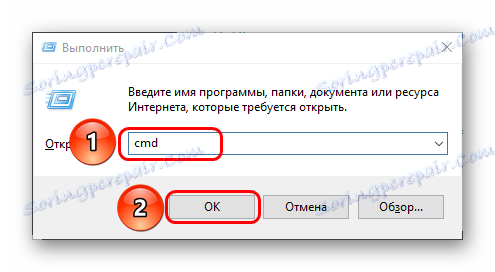
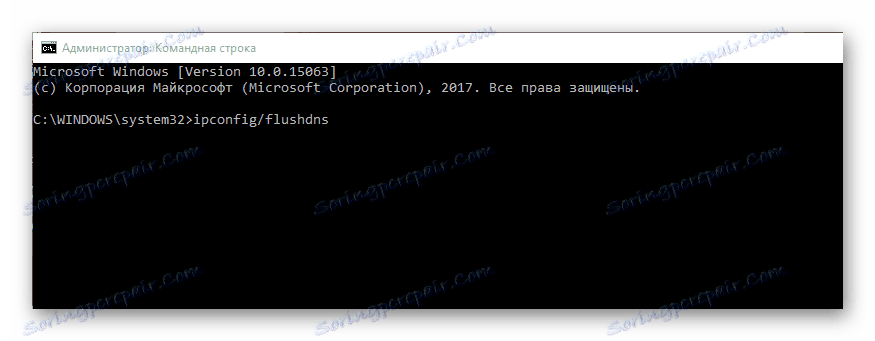
Nyní můžete zkusit, zda to pomohlo vyřešit problém. Často je příčina selhání klienta skutečně v přetížených selháních mezipaměti a nakonec je problém vyřešen čištěním a restartováním.
Metoda 4: Kontrola zabezpečení
Kromě toho mohou být výkony klientských funkcí narušovány různými škodlivými programy. Měli byste provést úplnou kontrolu počítačů o viry pomocí vhodných programů.
Lekce: Jak zkontrolovat počítač viry
Kromě toho není zbytečné kontrolovat a samotný systém zabezpečení počítače. Měli byste se ujistit, že Origin je součástí seznamu výjimek pro aktuální antivirový a firewall. Některé z nejvíce podezřelých programů v zdokonaleném režimu mohou vnímat Origin pro malware a narušit jeho provoz, blokovat jednotlivé komponenty.
Čtěte také: Přidání programů a souborů k vyloučení antiviru
Metoda 5: Net reboot
Pokud nic nepomůže, měli byste předpokládat, že počítač je v konfliktu s jinými procesy a Origin je prostě zablokován jiným úkolem. Pro ověření této skutečnosti se doporučuje provést čistý restart systému. To znamená, že počítač bude mít minimální sadu procesů, které nominálně zajišťují operabilitu operačního systému a hlavní funkce.
- Nejprve je třeba začít hledat součásti systému. To provedete klepnutím na ikonu lupy poblíž tlačítka "Start" .
- Otevře se nabídka s vyhledávacím řetězcem, do kterého zadáte dotaz
msconfig. Vyhledávání bude nabízet program nazvaný "Konfigurace systému" , musí být povolen. - Otevře se okno, kde se nacházejí různé parametry systému. Budete muset jít na kartu "Služby" . Zde byste měli poznamenat možnost "nezobrazovat procesy společnosti Microsoft" a potom klikněte na "Zakázat vše" . Tato akce zakážou všechny nepotřebné procesy systému, s výjimkou základních, které jsou nezbytné pro provozování operačního systému.
- Poté přejděte na kartu "Startup" a spusťte "Správce úloh" . K tomuto účelu je k dispozici speciální klíč. Také je možné jej volat nezávisle kombinací kláves "Ctrl" + "Shift" + "Esc" . V prvním případě se okno okamžitě otevře na kartě "Startup" , ve druhé - tam musíte jít ručně.
- V této části je nutné zcela zakázat všechny komponenty, které jsou zde. Tím zabráníte spuštění různých programů společně se spuštěním systému.
- Zůstává Manager zavřeno a změny provedeny v konfigurátoru. Poté můžete restartovat počítač.
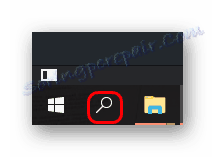
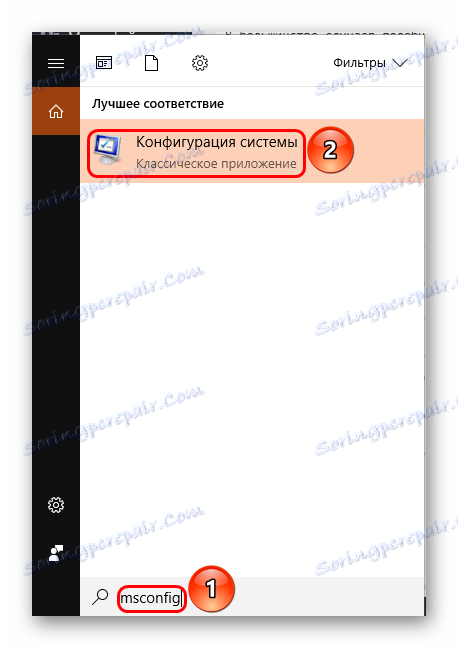
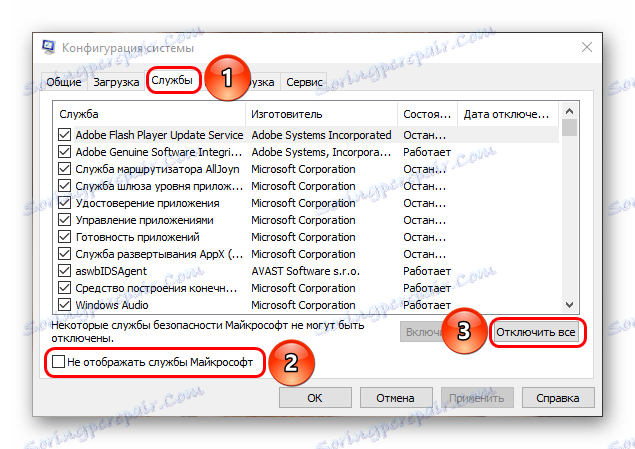
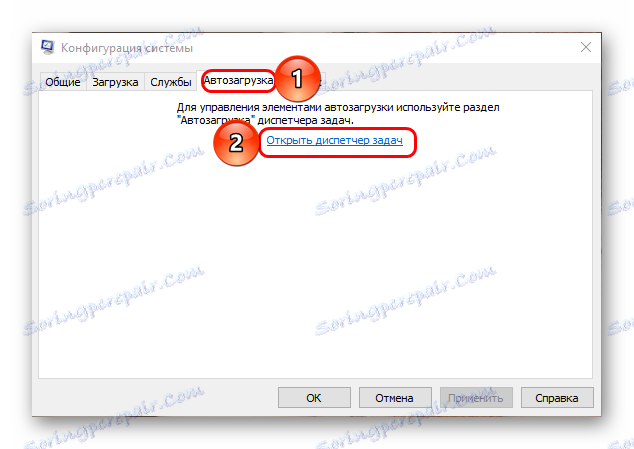
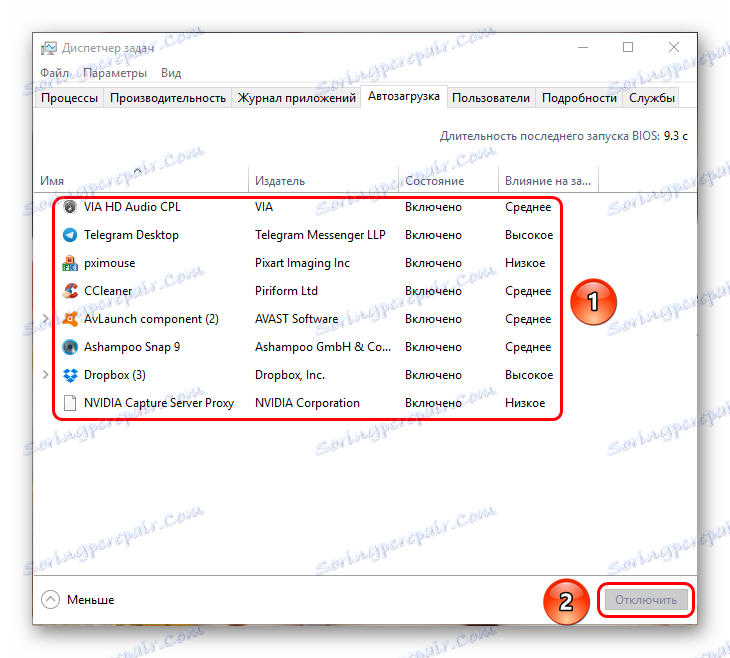
Bude zahájen s minimálními funkcemi. Nyní stojí za to pokusit znovu spustit Origin a aktualizovat nebo stáhnout hru. Pokud by tato záležitost byla skutečně v konfliktním procesu, pak by to mělo pomoci.
Vrácení lze zrušit zrušením všech popsaných opatření. Poté stačí restartovat počítač a užít si hry.
Závěr
Kromě těchto opatření se také můžete pokusit optimalizovat počítač vyčištěním odpadků. Někteří uživatelé hlásili, že to pomohlo vyřešit selhání. V ostatních případech byste měli kontaktovat technickou podporu společnosti EA, ale s největší pravděpodobností budou i nadále nabízet možnosti popsané výše. Doufáme, že chyba ztratí svůj "neznámý" stav a vývojáři jej nakonec opraví dříve nebo později.
